Dữ liệu hệ thống trên iPhone là gì? 3 cách giảm dữ liệu hệ thống hiệu quả
Bạn là người sử dụng iPhone thì chắc hẳn không chỉ 1 lần bạn nhìn thấy dữ liệu hệ thống trên iPhone ở phần dung lượng iPhone, hẳn là nhiều người chưa biết được dữ liệu hệ thống iPhone là gì và có cách xóa dữ liệu hệ thống trên iPhone không? Vì thế hôm nay Táo Việt Store sẽ cung cấp cho bạn những thông tin về dữ liệu hệ thống trong bài viết hiện nay nhé!
Dữ liệu hệ thống trên iPhone là gì?
Khi bạn truy cập vào dung lượng iPhone sẽ thấy bộ nhớ của iPhone sẽ được chia thành các danh mục bao gồm: ứng dụng, ảnh, phương tiện, iOS và dữ liệu hệ thống trên iPhone. Một số dòng iPhone sẽ có thể hiển thị mục iOS và dữ liệu hệ thống đều được đánh dấu là khác trong bộ nhớ. Trong các danh mục thì:
- Ứng dụng: đây là phần dung lượng bạn đã sử dụng để tải các ứng dụng từ App Store và bộ nhớ đệm của các ứng dụng này
- Ảnh hoặc phương tiện: là các dữ liệu về ảnh và video được lưu trong máy
- iOS: đây là phần dung lượng mà hệ điều hành đã sử dụng
- Dữ liệu hệ thống: Bao gồm nhiều tệp không nằm trong các danh mục bên trên. Nó có thể chứa bộ nhớ đệm, lịch sử và những tài nguyên dữ liệu khác mà hệ thống cần sử dụng. Theo Apple thì dữ liệu hệ thống trên iPhone là những dữ liệu không thể tách rời với iPhone như giọng nói Siri, bộ nhớ cache, phông chữ, từ điển,… tóm lại thì nó chứa những dữ liệu khác nhau có trong iPhone mà không thể liệt kê hết được
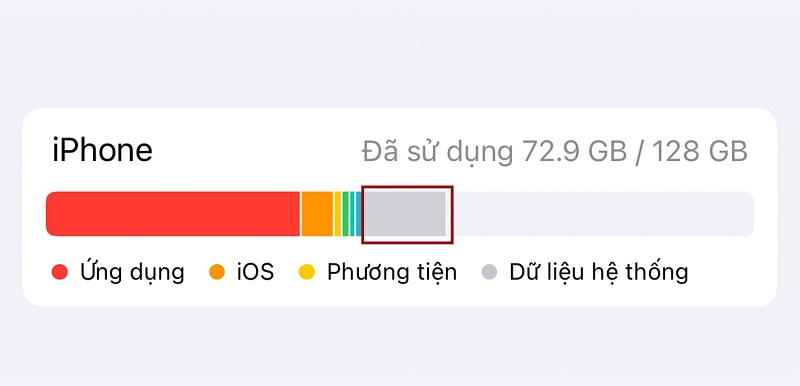
Những cách giảm kích thước của dữ liệu hệ thống trên iPhone
Có nhiều người sử dụng iPhone đã hết dung lượng và muốn xóa đi dữ liệu hệ thống trên iPhone để tăng thêm phần dung lượng sử dụng cho điện thoại. Bạn không thể xóa hoàn toàn dữ liệu hệ thống nhưng việc giảm kích thước của dữ liệu hoàn toàn có thể thực hiện theo nhiều cách khác nhau.
Tiến hành xóa bộ nhớ cache
Hầu hết những ứng dụng trên iPhone đều sẽ cho phép bạn thực hiện xóa bộ nhớ đệm. Thời gian sử dụng của ứng dụng càng nhiều thì bộ nhớ cache sẽ ngày càng nặng hơn và chúng sẽ kiến iPhone có thể gặp những sự cố như lag, máy chậm và có thể tiêu hao lượng pin nhiều hơn.
Việc xóa bộ nhớ đệm cho ứng dụng khá có ích vừa góp phần giảm dữ liệu hệ thống trên iPhone vừa giúp khả năng hoạt động của iPhone tốt hơn.
Ví dụ: Để xóa bộ nhớ cache của ứng dụng Spotify bạn có thể thực hiện các bước sau:
Bước 1: Vào ứng dụng Spotify sau đó nhấn vào biểu tượng cài đặt trên góc trên cùng của màn hình
Bước 2: Tìm và chọn mục Không gian lưu trữ trong phần cài đặt và chọn Xóa bộ nhớ đệm để thực hiện giảm dữ liệu hệ thống
Bạn có thể tiến hành thực hiện các thao tác tương tự như trên để xóa bộ nhớ cache của các ứng dụng khác.

Xem thêm: Cách cài đặt mật khẩu iPhone cho các đời máy chỉ trong 1 phút
Xóa lịch sử và dữ liệu web để giảm kích thước dữ liệu hệ thống
Một trong những cách giảm dữ liệu hệ thống của iPhone thường được nhiều người sử dụng đó là tiến hành xóa lịch sử duyệt web và dữ liệu trên trang web thường xuyên.
Các trình duyệt và trang web bạn thường sử dụng như: Safari, Chrome, Cốc cốc,… thì đều có thể tiến hành thực hiện xóa lịch sử duyệt web đã cũ đi. Tiến hành xóa dữ liệu và lịch sử trang web như sau:
- Vào trang web cần tiến hành xóa
- Chọn biểu tượng 3 chấm sau đó chọn vào mục Nhật ký tiếp đến chọn Xóa dữ liệu duyệt web là hoàn thành

Tiến hành giảm thời gian lưu tin nhắn và xóa tệp đính kèm tin nhắn
Hiện nay, nhiều người đã ít sử dụng tin nhắn SMS nên thường sẽ bỏ quên nó, nhưng với lượng tin nhắn rác khá nhiều hiện nay thì theo thời gian tích tụ, dung lượng mà nó chiếm sẽ khá nhiều.
Vì thế bạn nên định kỳ xóa tệp đính kèm tin nhắn không cần thiết để giảm dữ liệu hệ thống như sau:
- Vào Cài đặt trên menu chính, tiếp đến chọn mục Cài đặt chung
- Chọn Dung lượng iPhone và tiếp tục chọn Xem các tệp đính kèm lớn (ở biểu tượng tin nhắn SMS), tiến hành chọn tệp và Xóa
Bạn cũng có thể tiến hành xóa lịch sử tin nhắn trong ứng dụng Tin nhắn để giúp bạn có thêm chỗ trống. Tiến hành cài đặt xóa tin nhắn theo thời gian để không cần mất thời gian chọn:
- Chọn Cài đặt sau đó chọn mục Tin nhắn, tiếp đến chọn Lưu tin nhắn và ấn chọn 30 ngày (đây là thời gian tin nhắn được lưu trữ, sau khi chọn từ cứ sau 30 ngày bạn sẽ được nhắc xóa tin nhắn cũ để mở rộng dung lượng)

Trên đây là một số cách giảm dữ liệu hệ thống trên iPhone giúp bạn có thêm dung lượng để lưu trữ những dữ liệu khác. Nếu bạn vẫn còn những thắc mắc khác về iPhone hay bạn đang cần đơn vị thu mua iPhone cũ giá cao uy tín hãy liên hệ đến Táo Việt Stoređể được tư vấn và hỗ trợ nhé!
Táo Việt Store
- Địa chỉ: 331 Nguyễn Gia Trí, Phường 25, Bình Thạnh, Thành phố Hồ Chí Minh
- Hotline/Zalo bán hàng: 0824.903.903
- Hotline/Zalo thu mua: 0944.144.144
- Email: taovietstore@gmail.com
- Website: https://taovietstore.com/
- Fanpage : Thu mua điện thoại cũ giá cao TPHCM
Bài viết Dữ liệu hệ thống trên iPhone là gì? 3 cách giảm dữ liệu hệ thống hiệu quả đã xuất hiện đầu tiên vào ngày Táo Việt Store.
source https://taovietstore.com/du-lieu-he-thong-tren-iphone/

Nhận xét
Đăng nhận xét